مراجعة عملاء eM: هل يمكن ترويض صندوق الوارد الخاص بك؟ (محدث 2022)
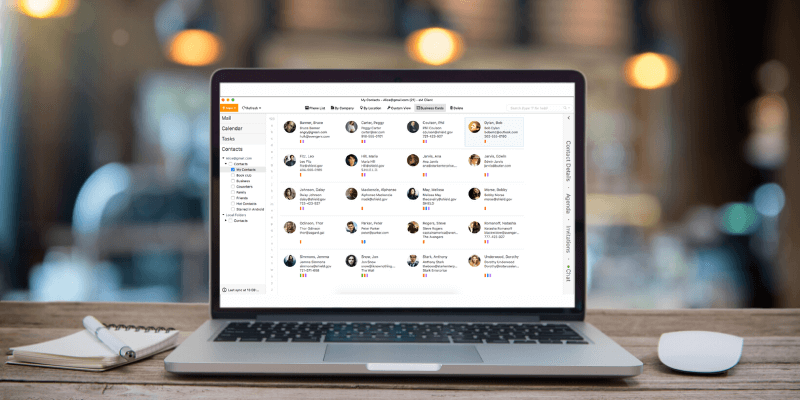
عميل eM
الملخص
متوفر لنظامي التشغيل Windows و Mac ، عميل eM هو عميل بريد إلكتروني مصمم جيدًا يجعل الإعداد والاستخدام أمرًا سهلاً. يمكن تكوين حسابات بريد إلكتروني متعددة من مجموعة من الموفرين تلقائيًا ، ويتم دمج التقويمات وإدارة المهام جنبًا إلى جنب مع صندوق الوارد الخاص بك.
يوفر إصدار Pro أيضًا ترجمات تلقائية غير محدودة لرسائل البريد الإلكتروني من مجموعة واسعة من اللغات من وإلى لغتك الأم. يتوفر إصدار محدود قليلاً من eM Client مجانًا للاستخدام الشخصي ، ولكنك مقيد بحسابين للبريد الإلكتروني ما لم تشتري الإصدار Pro ، ولا تتوفر خدمة الترجمة.
بينما يعد eM Client خيارًا قويًا لتولي مسؤولية صندوق الوارد الخاص بك ، فإنه لا يحتوي على العديد من الميزات الإضافية التي تجعله متميزًا عن المنافسة. هذا ليس بالضرورة أمرًا سيئًا ؛ الكثير من الإلهاء في بريدك الوارد قد يؤدي إلى نتائج عكسية أكثر من كونه مفيدًا. ومع ذلك ، نظرًا لأن سعره يتساوى تقريبًا مع عملاء البريد الإلكتروني المدفوع الآخرين ، فسيُغفر لك توقع المزيد مقابل الدولار.
ما أحب: سهل الاستخدام للغاية. المجلدات الذكية القابلة للتخصيص. خيار الإرسال المتأخر. الترجمات التلقائية مع Pro.
ما لا أحبه: بعض الميزات الإضافية. لا يوجد تكامل Google Reminder.
جدول المحتويات
لماذا تثق بي لهذه المراجعة
مرحبًا ، اسمي Thomas Boldt ، ومثل معظمكم ، أعتمد على البريد الإلكتروني يوميًا في عملي وحياتي الشخصية. لقد كنت أستخدم البريد الإلكتروني على نطاق واسع منذ أوائل العقد الأول من القرن الحادي والعشرين ، وشاهدت عميل البريد الإلكتروني لسطح المكتب يرتفع وينخفض ويصعد مرة أخرى وسط مد وجزر خدمات البريد الإلكتروني الشائعة المستندة إلى الويب.
على الرغم من أنني لست قريبًا جدًا من الوصول إلى ‘غير مقروء (0)’ الأسطوري ، فإن فكرة فتح صندوق الوارد الخاص بي لا تملأني بالرهبة – وآمل أن أتمكن من مساعدتك في الوصول إلى هناك أيضًا.
مراجعة تفصيلية لعميل eM
إذا كانت لديك أي خبرة مع عملاء البريد الإلكتروني لسطح المكتب من الأيام التي سبقت انتشار خدمات بريد الويب مثل Gmail ، فقد تتذكر الإحباط الذي ينطوي عليه إعداد كل شيء.
قد يكون إعداد جميع خوادم IMAP / POP3 و SMTP المطلوبة مع متطلبات التكوين الفريدة الخاصة بها مملاً في أفضل الظروف ؛ إذا كان لديك حسابات بريد إلكتروني متعددة ، فقد يصبح ذلك مشكلة حقيقية.
يسعدني أن أبلغكم أن تلك الأيام قد ولت منذ فترة طويلة ، وأن إعداد عميل بريد إلكتروني حديث لسطح المكتب أصبح في غاية السهولة.
بمجرد تثبيت eM Client ، ستمشي خلال عملية الإعداد بأكملها – على الرغم من أنك ستغفر لعدم التعرف عليها كعملية على الإطلاق ، لأن كل ما عليك فعله هو إدخال عنوان بريدك الإلكتروني وكلمة المرور. إذا كنت تستخدم أي خدمة بريد إلكتروني شائعة ، فيجب أن يكون عميل eM قادرًا على تهيئة كل شيء تلقائيًا نيابة عنك.
أثناء عملية الإعداد ، يجب أن تستغرق ثانية لاختيار نمط الواجهة المفضل لديك ، وهي لمسة لطيفة أضافها المزيد من المطورين مؤخرًا. ربما لأنني معتاد على العمل مع Photoshop وبرامج Adobe الأخرى ، لكني أصبحت مغرمًا جدًا بأسلوب الواجهة المظلمة وأجدها أسهل بكثير على العيون.
من المحتمل أن تستمر في رؤية هذا باعتباره اتجاهًا متزايدًا في تصميم التطبيقات عبر عدد من الأنظمة الأساسية ، حيث يعمل جميع المطورين الرئيسيين على تضمين نوع من خيار ‘الوضع المظلم’ في تطبيقاتهم الأصلية.
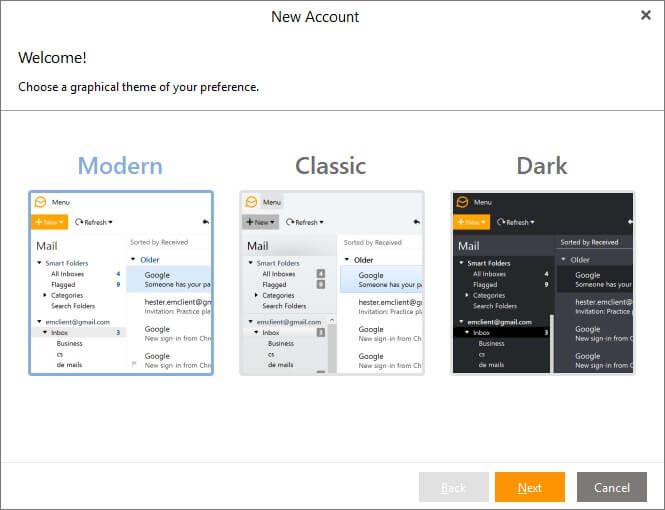
الخطوة التالية هي خيار الاستيراد من برنامج آخر ، على الرغم من أنه لم يكن لدي فرصة لاستخدام هذا لأنني لم أستخدم عميل بريد إلكتروني مختلفًا في الماضي على هذا الكمبيوتر. لقد حددت بشكل صحيح أن Outlook قد تم تثبيته على نظامي كجزء من تثبيت Microsoft Office الخاص بي ، لكنني اخترت ببساطة تخطي عملية الاستيراد.
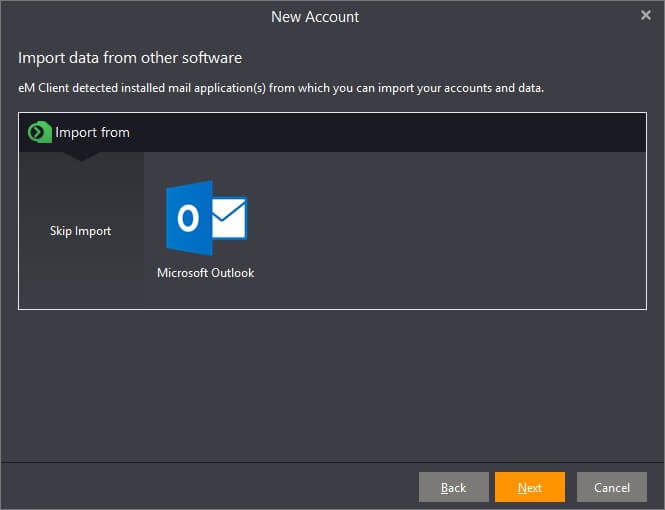
يجب أن تكون عملية إعداد حساب بريد إلكتروني بسيطة للغاية ، بافتراض أنك تستخدم إحدى خدمات البريد الإلكتروني المدعومة. قائمة خدمات المؤسسات الرئيسية هي متاح على موقعة على الإنترنت هنا، ولكن هناك العديد من خيارات الحساب المعدة مسبقًا والتي يمكن التعامل معها بسهولة عن طريق وضع الإعداد التلقائي لعميل eM.
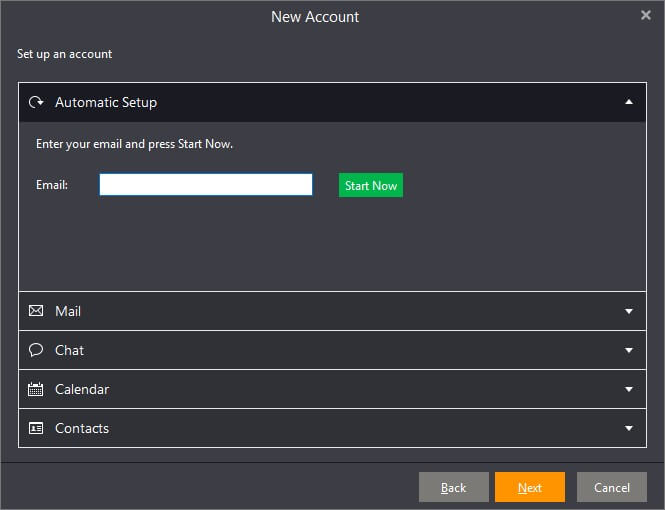
لقد قمت بتسجيل حسابين منفصلين ، حساب Gmail واحد والآخر مستضاف من خلال حساب خادم GoDaddy الخاص بي ، وكلاهما يعمل بسلاسة تامة دون أي عبث بالإعدادات. كان الاستثناء الوحيد هو أن eM Client افترض أن لدي تقويمًا مرتبطًا بحساب البريد الإلكتروني GoDaddy الخاص بي ، وأرجع خطأ عندما اكتشف أنه لم يتم إعداد خدمة CalDAV.
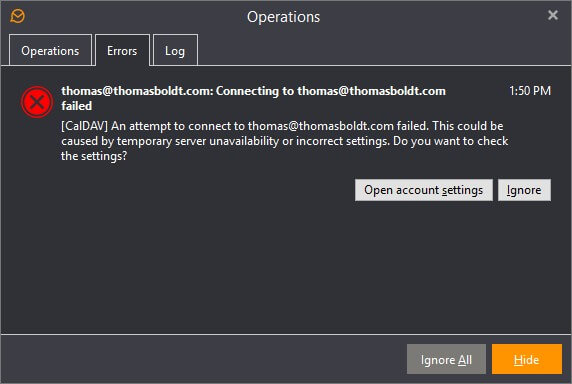
إنه حل سهل تمامًا ، على الرغم من ذلك – ما عليك سوى النقر فوق الزر ‘فتح إعدادات الحساب’ وإلغاء تحديد مربع ‘CalDAV’ لمنع عميل eM من محاولة التحقق منه ، وكل شيء آخر كان سلسًا. لم أزعج نفسي أبدًا بإعداد نظام تقويم GoDaddy الخاص بي ، ولكن إذا كنت تستخدم واحدًا ، فلا يجب أن تواجه هذا الخطأ ويجب أن يتم إعداده بسهولة مثل صندوق الوارد الخاص بك.
يعد إعداد حساب Gmail أمرًا بسيطًا ، حيث يستفيد من نظام تسجيل الدخول الخارجي المألوف الذي يستخدمه أي موقع ويب تابع لجهة خارجية يسمح لك بتسجيل الدخول باستخدام حساب Google الخاص بك. يجب عليك منح أذونات لـ eM Client لقراءة وتعديل وحذف رسائل البريد الإلكتروني / جهات الاتصال / الأحداث الخاصة بك ، ولكن من الواضح أن هذا كل ما هو مطلوب حتى يعمل بشكل صحيح.
القراءة والعمل مع علبة الوارد الخاصة بك
واحدة من أهم الأدوات لإدارة مراسلات البريد الإلكتروني الخاصة بك هي القدرة على فرز رسائل البريد الإلكتروني حسب الأولوية. هناك عدد من رسائل البريد الإلكتروني التي يسعدني تخزينها في حسابي مثل الفواتير وإيصالات الطلبات ، والتي أميل إلى تركها غير مقروءة لمجرد أنها مورد للمستقبل إذا كنت بحاجة إليها ولا أريدها مزدحمة حتى صندوق البريد العادي الخاص بي للعمل.
إذا قمت بالفعل بتكوين حساب بريد الويب الخاص بك مع المجلدات ، فسيتم استيرادها وإتاحتها داخل عميل eM ، ولكن لا يمكنك تعديل إعدادات التصفية الخاصة بها دون زيارة حساب بريد الويب الفعلي الخاص بك في متصفحك. ومع ذلك ، من الممكن إعداد قواعد تسمح لك بالتصفية بنفس الطريقة تمامًا داخل عميل eM.
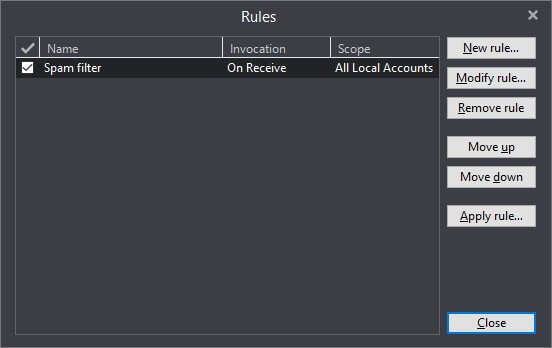
تسمح لك هذه القواعد بتصفية جميع الرسائل الموجودة في حساب معين في مجلدات معينة ، مما يسمح لك بتحديد أولويات رسائل معينة أو عدم ترتيب أولوياتها بناءً على من هم ، أو الكلمات التي تحتوي عليها ، أو تقريبًا أي مجموعة أخرى من العوامل التي يمكنك تخيلها.
على الرغم من أهمية هذه المرشحات ، فقد يكون من الشاق بعض الشيء إدارتها لحسابات متعددة. تعمل المجلدات الذكية بطريقة مشابهة جدًا للفلاتر ، مما يسمح لك بفرز رسائل البريد الإلكتروني الخاصة بك بناءً على مجموعة من استعلامات البحث القابلة للتخصيص ، باستثناء أنها تنطبق على جميع الرسائل التي تتلقاها من جميع حساباتك.
لا يقومون في الواقع بنقل رسائلك إلى مجلدات منفصلة ، ولكنهم يتصرفون بشكل أشبه باستعلام بحث يتم تشغيله باستمرار (ولسبب ما ، يشير مربع الحوار المستخدم لإنشائها إلى مجلدات البحث بدلاً من المجلدات الذكية.
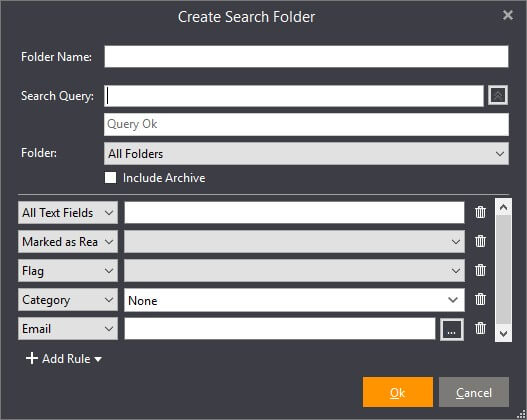
على الجانب الخارجي ، يقدم eM Client عددًا من الميزات المفيدة لتبسيط سير العمل الخاص بك. إذا كان لديك عدة عناوين بريد إلكتروني معدة ، فيمكنك تغيير الحساب الذي ترسل منه بسرعة باستخدام قائمة منسدلة سهلة الاستخدام ، حتى إذا كنت قد انتهيت من الكتابة بالفعل.
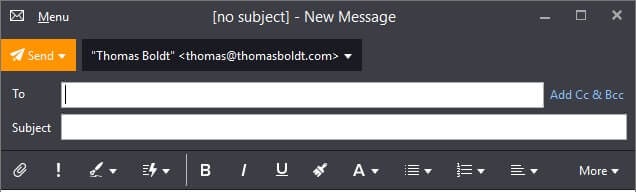
تسمح لك قوائم التوزيع بإنشاء مجموعات من جهات الاتصال ، لذلك لن تنسى أبدًا تضمين Bob من المبيعات أو الأصهار في سلاسل البريد الإلكتروني مرة أخرى (في بعض الأحيان ، يمكن أن يكون للتنظيم سلبيات ؛-).
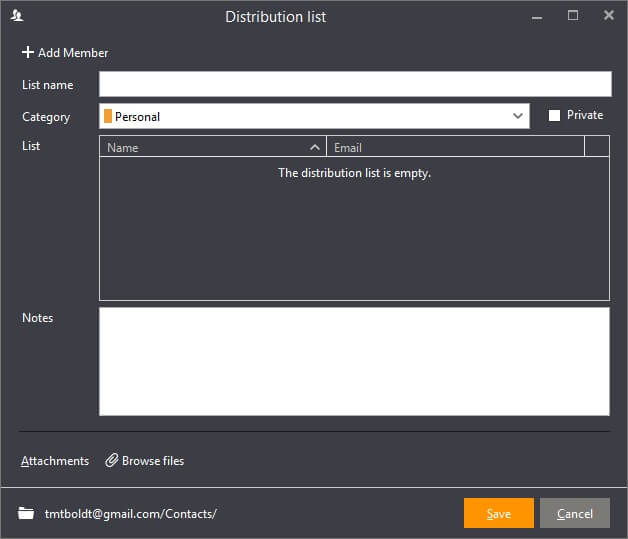
إحدى ميزاتي الشخصية المفضلة لعميل eM هي ميزة ‘الإرسال المؤجل’. إنه ليس معقدًا على الإطلاق ، ولكنه يمكن أن يكون مفيدًا للغاية في عدد من المواقف المختلفة ، خاصةً عند دمجه مع قوائم التوزيع. ما عليك سوى تحديد السهم الموجود بجانب الزر ‘إرسال’ في البريد الإلكتروني الذي كتبته للتو ، وتحديد وقت وتاريخ إرساله.
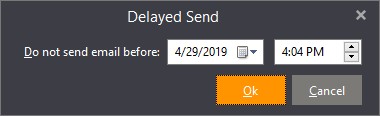
أخيرًا وليس آخرًا ، أقدر حقًا حقيقة أن eM Client لا يعرض الصور في رسائل البريد الإلكتروني افتراضيًا. ترتبط معظم الصور في رسائل البريد الإلكتروني التسويقية ببساطة بخادم المرسل ، بدلاً من تضمينها في الرسالة.
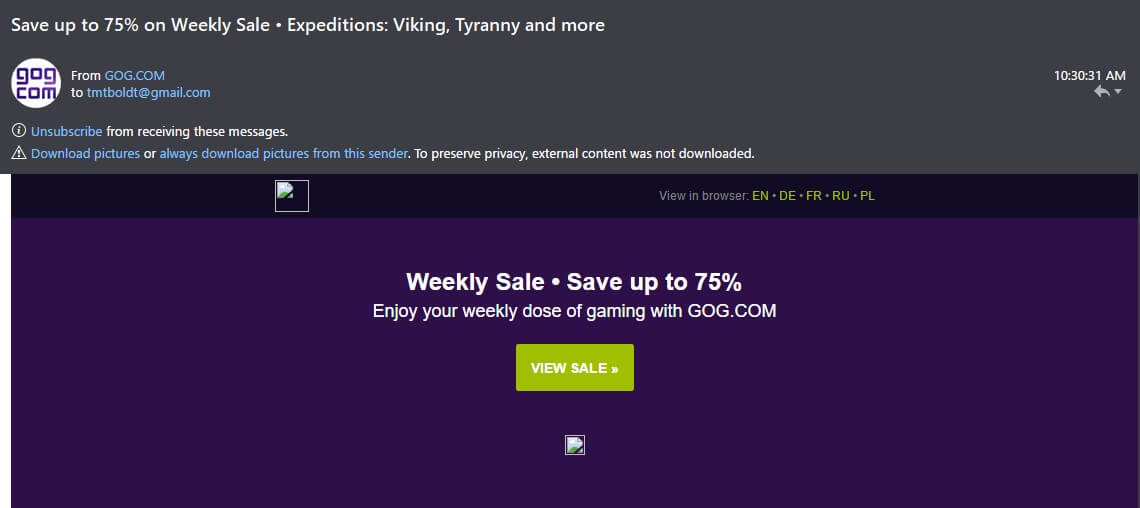
بالنسبة لأولئك منكم الذين ليسوا على علم بالأمن السيبراني أو تحليلات التسويق الخاصة بك ، حتى مجرد فتح بريد إلكتروني يمكن أن يزود المرسل بالكثير من المعلومات عنك ، فقط بناءً على طلبات الاسترداد المستخدمة لعرض الصور الواردة في رسائلك الإلكترونية.
في حين أن أولئك الذين اعتادوا على Gmail ربما اعتادوا على القوة الرائعة لمرشح البريد العشوائي من Google لتحديد ما هو آمن للعرض ، فليس لكل خادم نفس المستوى من التقدير ، لذا فإن إيقاف تشغيل عرض الصور ما لم تتحقق من أن المرسل آمن هو أمر سياسة عظيمة.
المهام والتقاويم
بشكل عام ، ميزات المهام والتقويمات في eM Client بسيطة وفعالة مثل باقي البرنامج. يفعلون بالضبط ما هو مكتوب على القصدير ، لكن ليس أكثر من ذلك بكثير – وفي حالة واحدة ، أقل قليلاً. قد يكون الأمر مجرد غرابة في كيفية استخدام تقويم Google الخاص بي ، لكنني أميل إلى تسجيل الأحداث باستخدام ميزة التذكيرات بدلاً من ميزة المهام.
في تطبيقات Google ، لا يهم هذا حقًا نظرًا لوجود تقويم محدد تم إنشاؤه لعرض التذكيرات ، ويتم تشغيله بشكل جيد مع تطبيق تقويم Google تمامًا مثل أي تقويم آخر.
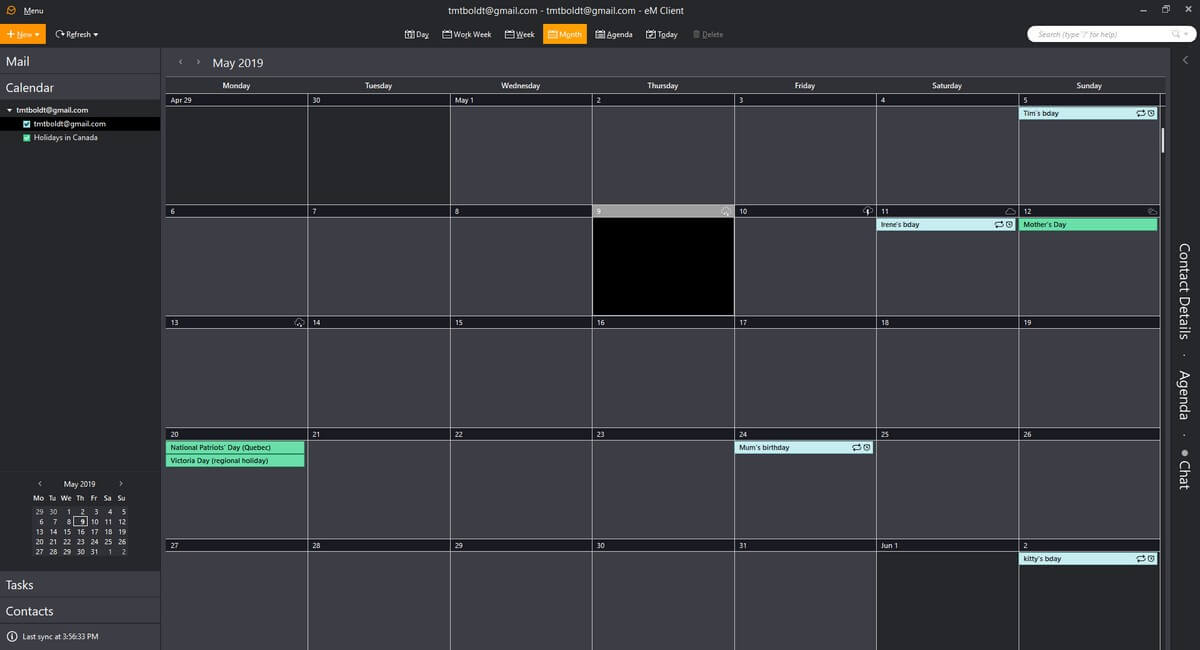
ومع ذلك ، بغض النظر عما جربته ، لم أتمكن من جعل eM Client يعرض تقويم التذكيرات الخاص بي ، أو حتى الاعتراف بوجوده. اعتقدت أنه ربما يظهر في لوحة المهام ، ولكن لم يكن هناك أي حظ أيضًا. كانت هذه إحدى المشكلات التي فشلت أيضًا في العثور على أي معلومات دعم عنها ، والتي كانت مخيبة للآمال لأن الدعم بشكل عام جيد جدًا.
بصرف النظر عن هذه المشكلة الفردية ، لا يوجد الكثير مما يمكن قوله حول ميزات التقويم والمهام. لا أريدك أن تعتقد أن هذا يعني أنها ليست أدوات جيدة – لأنها كذلك. تعد الواجهة النظيفة ذات العروض القابلة للتخصيص أمرًا رائعًا للتغلب على الفوضى ، ولكن لسوء الحظ ، هذا يعني أن نقطة البيع الكبيرة الوحيدة هي القدرة على جلب التقويمات والمهام الخاصة بك من حسابات متعددة تمامًا.
على الرغم من أن هذه ميزة مفيدة جدًا لعلب البريد الإلكتروني المتعددة ، إلا أنها أقل فائدة بشكل ملحوظ لمعظم الأشخاص الذين يستخدمون بالفعل حسابًا واحدًا لتقويمهم وإدارة المهام.
أنا شخصياً أعاني من مشاكل كافية في مواكبة تقويم حسابي الواحد ، ناهيك عن فكرة تقسيمه عبر حسابات متعددة!
بدائل eM Client
يوفر eM Client مخططًا مفيدًا يوضح كيف يتراكم في مواجهة المنافسة. فقط تذكر أنه مكتوب لجعله يبدو الخيار الأفضل ، وبالتالي لا يشير إلى الأشياء التي يمكن للآخرين القيام بها ولا يمكنه القيام بها.
Mailbird (نظام التشغيل Windows فقط ، 24 دولارًا في السنة أو 79 دولارًا للشراء لمرة واحدة)
Mailbird هو بالتأكيد أحد أفضل عملاء البريد الإلكتروني المتاحين في الوقت الحالي (في رأيي) ، وهو قادر على توفير واجهة نظيفة لعميل eM بعدد من الوظائف الإضافية المفيدة المصممة لتجعلك أكثر كفاءة. تعد ميزة قارئ السرعة ميزة مثيرة للاهتمام بشكل خاص ، وكذلك مجموعة عمليات الدمج المتاحة مع الوسائط الاجتماعية والتخزين السحابي مثل Dropbox.
يتوفر إصدار مجاني للاستخدام الشخصي ، لكنك لن تتمكن من الحصول على معظم الميزات المتقدمة التي تجعله ممتعًا ، وستكون محدودًا في عدد الحسابات التي يمكنك إضافتها. يمكنك أن تقرأ ما لدينا بالكامل استعراض Mailbird هنا أو مقارنة ميزتي المباشرة لـ Mailbird مقابل eM Client هنا.
صندوق بريد (Mac و Windows ، 40 دولارًا)
صندوق بريد هو عميل ممتاز آخر ، يتميز بواجهة نظيفة تتفوق على بعض الميزات الرائعة للمستخدمين المتميزين. يتيح لك Quick Post إرسال المحتوى على الفور إلى مجموعة كبيرة من الخدمات ، من Evernote إلى Google Drive إلى Instagram. إذا كانت الكفاءة هي حبك الحقيقي ، فيمكنك حتى تتبع المدة التي قضيتها على البريد الإلكتروني من داخل البرنامج.
إذا كنت تستخدم العديد من أجهزة الكمبيوتر ، فسيسعدك معرفة أن Postbox تراخيص لكل مستخدم وليس لكل جهاز ، لذلك لا تتردد في تثبيته على أي عدد تريده من أجهزة الكمبيوتر ، بما في ذلك مزيج من أجهزة Mac و Windows.
مايكروسوفت أوتلوك (Mac و Windows – 129.99 دولارًا)
توقعات يحتل مكانًا فريدًا في هذه القائمة ، لأنه ليس برنامجًا أوصي به بشدة لمستخدم لم يكن في حاجة إليه مطلقًا. يحتوي على قائمة ضخمة من الميزات ، ولكن هذا يميل أيضًا إلى جعله معقدًا بجنون بما يتجاوز احتياجات معظم مستخدمي المنازل والشركات الصغيرة.
إذا لم تكن مضطرًا لاستخدام Outlook وفقًا لمتطلبات حلول مؤسستك الخاصة بشركتك ، فمن الأفضل عمومًا الابتعاد عنه لصالح أحد المتغيرات الأكثر سهولة في الاستخدام. إذا كنت كذلك ، فمن المحتمل أن يكون لدى شركتك قسم لتكنولوجيا المعلومات مخصص للتأكد من أن كل شيء يعمل بشكل صحيح من أجلك. في حين أعتقد أنه من الرائع أن يكون لديك الكثير من الميزات ، إذا كان 95٪ منها يفسد الواجهة ببساطة ولم يتم استخدامه على الإطلاق ، فما الفائدة حقًا؟
اقرأ أيضا: Outlook مقابل eM Client
موزيلا ثندربيرد (Mac و Windows و Linux – مجاني ومفتوح المصدر)
ثندربيرد كان متاحًا للبريد الإلكتروني منذ عام 2003 ، وأتذكر أنني كنت متحمسًا جدًا عندما ظهر لأول مرة ؛ كانت فكرة البرمجيات الحرة عالية الجودة لا تزال جديدة تمامًا في ذلك الوقت (* موجات قصب *).
لقد قطع شوطًا طويلاً منذ ذلك الحين ، مع إصدار أكثر من 60 إصدارًا ، ولا يزال قيد التطوير بنشاط. إنه يوفر الكثير من الوظائف الرائعة ، وهو ما يعادل معظم ما يمكن لعميل eM القيام به – الجمع بين البريد الوارد وإدارة التقويمات والمهام والتكامل مع مجموعة من الخدمات الشائعة.
لسوء الحظ ، يقع Thunderbird فريسة لنفس المشكلة التي تصيب الكثير من البرامج مفتوحة المصدر – واجهة المستخدم. لا يزال يبدو كما لو أنه عفا عليه الزمن بحوالي 10 سنوات ، مزدحم وغير جذاب. هناك موضوعات من صنع المستخدم متاحة ، لكنها بشكل عام أسوأ. ولكن إذا كنت تأخذ الوقت الكافي للتكيف معها ، فستجد أنها توفر جميع الوظائف التي تتوقعها عند نقطة سعر لا يمكنك مناقشتها. اقرأ المقارنة التفصيلية الخاصة بنا لـ Thunderbird مقابل eM Client هنا.
يمكنك أيضًا قراءة مراجعاتنا التفصيلية لأفضل عملاء البريد الإلكتروني لـ Windows و ماك.
أسباب وراء التقييمات
الفعالية: 4/5
eM Client هو مدير بريد إلكتروني ومهام وتقويم فعال تمامًا ، ولكنه لا يفعل الكثير مما يتجاوز الحدود الدنيا الأساسية التي تتوقعها من عميل البريد الإلكتروني. من السهل جدًا إعداده ، ويمكنك تصفية رسائل البريد الإلكتروني وفرزها بسهولة ، وهو يتكامل جيدًا مع مجموعة واسعة من الخدمات.
لا تتوفر أكبر نقطة بيع فريدة إلا في إصدار Pro ، والذي يوفر ترجمات تلقائية غير محدودة لرسائل البريد الإلكتروني الواردة والصادرة.
السعر: 4 / 5
يتم تسعير eM Client تقريبًا في منتصف المنافسة ، وعند مقارنته بـ Outlook فهي صفقة حقيقية. ومع ذلك ، فأنت مقيد بجهاز واحد ، على الرغم من توفر تراخيص أجهزة متعددة بتكلفة مخفضة قليلاً.
هذا جيد إذا كنت تستخدم جهاز كمبيوتر واحدًا فقط ، ولكن يتم تسعير بعض المنافسين بشكل مماثل لكل مستخدم ، مما يتيح لك عددًا غير محدود من الأجهزة مع بعض الميزات المتقدمة الإضافية غير الموجودة في eM Client.
سهولة الاستخدام: 5 / 5
يعد eM Client سهل التكوين والاستخدام للغاية ، وكان هذا هو الجزء المفضل لدي في البرنامج. إذا لم تكن مرتاحًا (أو لا تريد أن تضيع وقتك) في تكوين عناوين الخادم والمنافذ ، فلا داعي للقلق بالتأكيد ، لأن الإعداد الأولي تلقائي بالكامل لمعظم مزودي خدمة البريد الإلكتروني.
كما تم وضع باقي واجهة المستخدم بشكل واضح للغاية ، على الرغم من أن هذا يرجع جزئيًا إلى أن البرنامج يركز على الأساسيات ، ولا يوجد الكثير من الميزات الإضافية التي تؤدي إلى تشويش الأشياء أو تثبيط تجربة المستخدم.
الدعم: 4/5
بشكل عام ، يتمتع eM Client بدعم جيد عبر الإنترنت ، على الرغم من أن بعض المحتوى الأكثر تعمقًا قد يكون قديمًا بعض الشيء (أو في حالة واحدة ، يشير الرابط من داخل البرنامج إلى صفحة 404.
المجال الوحيد الذي يبدو أنه غير راغب في مناقشته هو أي نتائج سلبية للبرنامج. عند محاولة حل مشكلة تقويم Google الخاصة بي ، لاحظت أنه بدلاً من الاعتراف بأنهم لا يدعمون ميزة التذكيرات ، لم تتم مناقشتها على الإطلاق.
كلمة أخيرة
إذا كنت تبحث عن عميل بريد إلكتروني مصمم بوضوح مع دعم جيد لمجموعة من خدمات البريد الإلكتروني / التقويم / المهام ، عميل eM هو خيار رائع. إنه يركز على الأساسيات ، ويفعلها جيدًا – فقط لا تتوقع أي شيء خيالي ، وستكون سعيدًا. إذا كنت مستخدمًا قويًا تبحث عن شيء أكثر قدرة ، فهناك خيارات أخرى قد ترغب في استكشافها بدلاً من ذلك.
إذن ، ما رأيك في مراجعة عملاء eM الخاصة بنا؟ اترك تعليقا أدناه.
أحدث المقالات